Scatta una schermata in Microsoft Word 2010
Le schermate sono un modo utile per mostrare a qualcuno qualcosa sullo schermo, in particolare se è qualcosa che potrebbe essere difficile da trovare o ricreare. In effetti, usiamo molti screenshot in ogni articolo che è scritto su questo sito. Se hai dimestichezza con l'acquisizione di schermate, sai che il processo può essere un po 'noioso, poiché richiederà un programma di modifica delle immagini o un'applicazione che generi specificamente schermate e le salvi come immagini. Quindi, se si desidera inserire uno screenshot in Microsoft Word 2010, è necessario acquisire lo screenshot, salvarlo come immagine, quindi inserire tale immagine in Microsoft Word. Ma Word 2010 in realtà ha un'utilità che ti permette di fare uno screenshot direttamente all'interno del programma, annullando così tutti i passaggi extra che possono rendere il processo un lavoro ingrato.
Inserimento di una schermata in Microsoft Word 2010
Questa funzione è molto utile per le persone che spesso scrivono documenti che si basano su schermate. Ridurrà la quantità di tempo impiegata per creare queste immagini e toglierà la frustrazione che deriva dal dover passare continuamente da un programma all'altro. Continua a leggere di seguito per informazioni su come acquisire uno screenshot in Microsoft Word 2010 .
Passaggio 1: avviare Microsoft Word 2010.
Passaggio 2: fare clic sulla scheda Inserisci nella parte superiore della finestra.
Passaggio 3: fai clic sul menu a discesa Screenshot, quindi scegli la finestra aperta da cui desideri estrarre lo screenshot.

Nota che c'è anche un'opzione nella parte inferiore di questo menu che dice Screen Clipping . Se scegli quell'opzione, ti porterà alla finestra che era stata aperta l'ultima volta e puoi disegnare sullo schermo per scegliere solo la parte di essa che vuoi includere come screenshot. Questo è molto utile se vuoi includere uno screenshot parziale di una delle tue finestre.
Word 2010 tratterà lo screenshot inserito come un'immagine, quindi è possibile utilizzare la scheda Strumenti immagine nella parte superiore della finestra per applicare varie modifiche all'immagine.
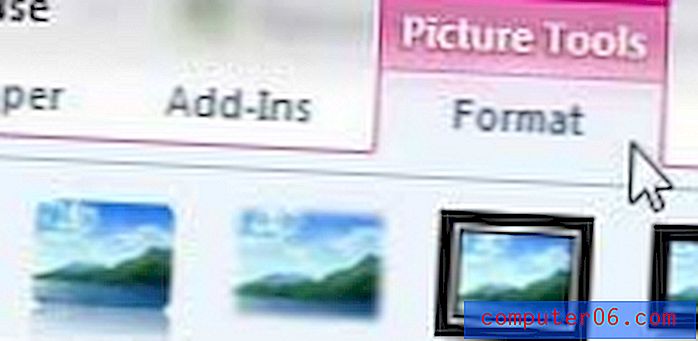
Ciò ti consentirà di apportare alcune modifiche comuni, eliminando sostanzialmente qualsiasi necessità che potresti avere per modificare l'immagine dello screenshot in un programma separato prima di aggiungerlo a Word.



